四面図パレット【EX】
[四面図]パレットでは、同時に4方向から3D素材を確認できます。[四面図]パレットを使った、3D素材の設定方法について説明します。例として、ここでは[四面図]パレットを確認しながら、キャラクターの配置やポーズを編集します。
13D素材を選択する
[操作]ツールの[オブジェクト]を選択し、編集したい3D素材をクリックします。
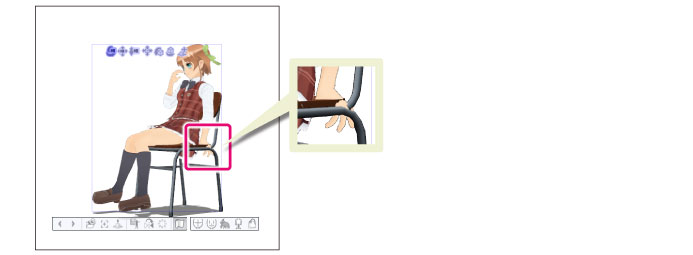
2四面図パレットの表示を調整する
[四面図]パレットの正投影図で、確認したい部分を拡大表示します。
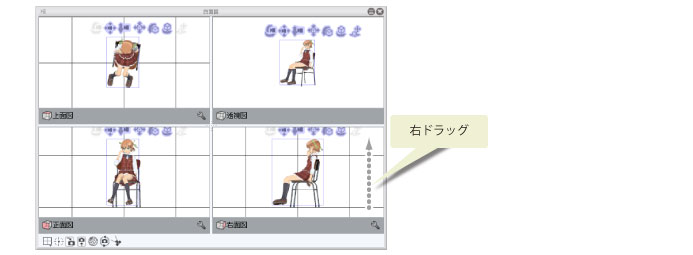
①正投影図を下方向に、マウスの右ボタンを押しながらドラッグして拡大します。
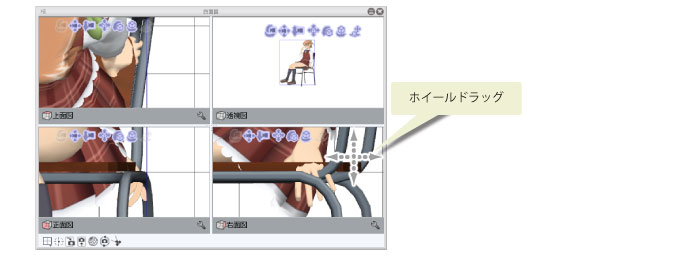
②正投影図をホイールドラッグし、確認したい位置が表示されるよう調整します。
|
|
·[四面図]パレットの表示を変更する方法については、『四面図の表示を変更する』を参照してください。 ·[四面図]パレットの[投影を選択]をクリックすると、[四面図]パレットで表示する正投影図の向きを変更できます。 ·[四面図]パレットの表示は、[四面図]パレット上の移動マニピュレータでも変更できます。 |
33D素材を編集する
[四面図]パレットを確認しながら、3D素材の配置などを編集します。
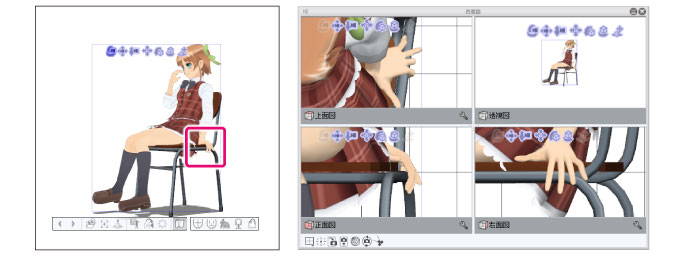
|
|
·[四面図]パレット上の3D素材も、キャンバスと同様にマウス操作で編集できます。 ·[四面図]パレットでは、カメラや注視点の位置を変更できます。詳しくは『カメラの位置を変更する』を参照してください。 |









